谷歌浏览器多语言界面切换及常见问题解决
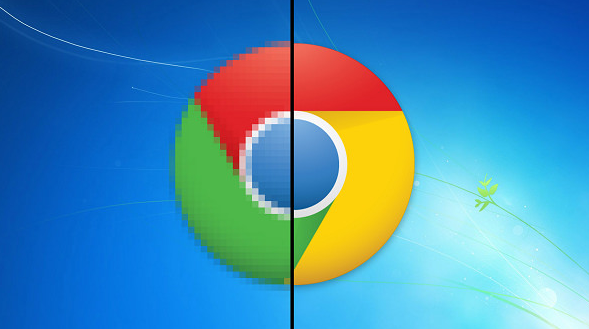
1. 进入语言设置页面
- 打开Chrome浏览器→点击右上角三点图标→选择“设置”→向下滚动至“高级”部分并展开→点击“语言”选项。此路径可访问浏览器所有语言相关设置。
2. 添加或删除语言
- 添加语言:在“语言”页面→点击“添加语言”→输入目标语言名称(如“中文(简体)”)→选中后点击“添加”。支持同时添加多种语言,方便在不同场景下切换。
- 删除冗余语言:在已添加语言列表中→点击右侧三点图标→选择“移除”,减少不必要的语言占用空间。
3. 设置默认显示语言
- 在语言列表中找到目标语言(如中文)→点击右侧三点图标→勾选“以此语言显示Google Chrome”→确认保存。浏览器需重启后方可生效。若需恢复原语言,取消勾选并重启即可。
4. 调整语言优先级
- 通过拖动语言列表中的条目调整顺序,排在首位的语言为默认显示语言。例如,将英文拖至首位可优先加载英文界面。
5. 解决常见问题
- 问题1:语言包未生效
- 清除浏览器缓存:点击右上角三点图标→“更多工具”→“清除浏览数据”→勾选“缓存的图片和文件”→重启浏览器。
- 检查网络连接:部分语言包需联网下载,确保网络稳定后重试。
- 问题2:网页内容仍为外文
- 手动翻译网页:右键点击页面→选择“翻译成中文”→启用翻译功能。或在地址栏输入 `chrome://settings/language` →开启“询问是否翻译非您所用语言的网页”。
- 问题3:输入法切换异常
- 按 `Ctrl+Shift` 切换中英文输入法,或在“语言和输入设置”中调整默认输入法顺序。若使用第三方输入法(如搜狗),需在其设置中配置快捷键。
6. 高级设置与兼容性调整
- 强制刷新语言缓存:访问 `chrome://restart` →重启浏览器,彻底清除语言设置的临时数据。
- 修复系统兼容性问题:若因系统语言包缺失导致失败,需通过Windows更新或语言包安装工具修复操作系统语言支持。
通过以上步骤,可系统性实现Chrome多语言界面切换,优先通过默认语言设置和优先级调整满足日常需求,结合缓存清理和输入法配置解决显示与输入问题,最后通过强制刷新和系统修复排除异常情况。

Chrome浏览器如何配置代理服务器设置
学习如何在Chrome浏览器中配置代理服务器设置,确保上网安全。本文将介绍如何设置代理服务器,提高上网隐私性,并保护用户的网络安全。
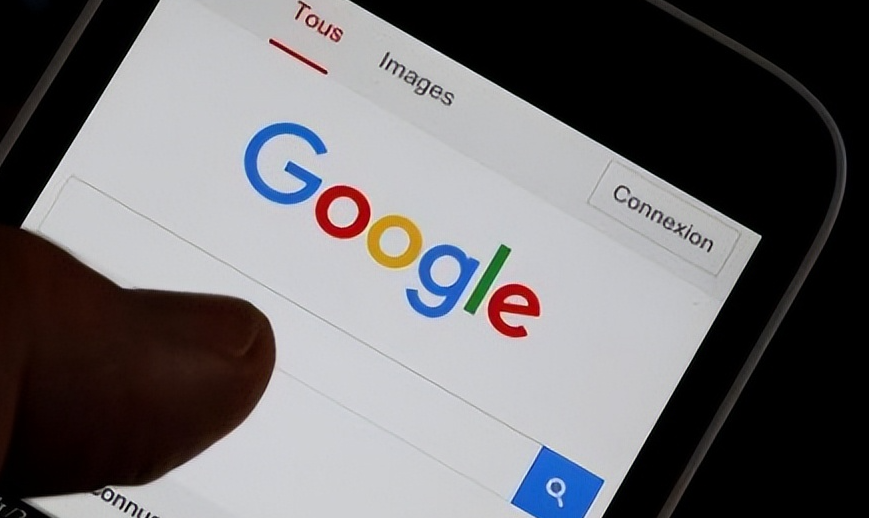
如何通过谷歌浏览器提升JS脚本的执行效率
提升谷歌浏览器中JS脚本的执行效率,减少脚本执行时间,加速页面加载,提升性能。

Chrome浏览器如何解决视频播放的同步问题
解决Chrome浏览器中的视频播放同步问题,确保音频和视频流畅同步播放。通过调整缓冲设置、优化视频编码和使用适当的缓冲策略,提高视频播放的流畅度和稳定性。
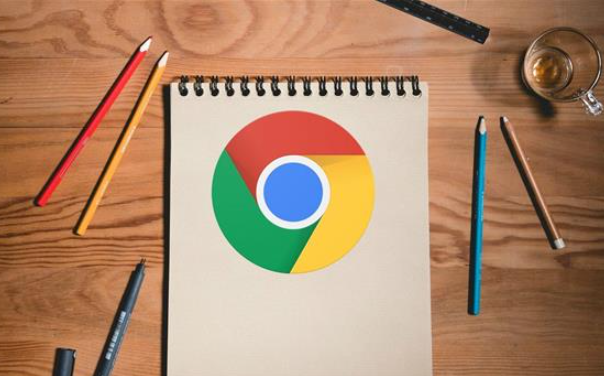
如何处理Chrome扩展中的跨站脚本攻击(XSS)
本文介绍了在Chrome扩展中如何有效防御跨站脚本攻击(XSS),给大家提出了一系列防御措施,以确保用户数据和系统的安全。
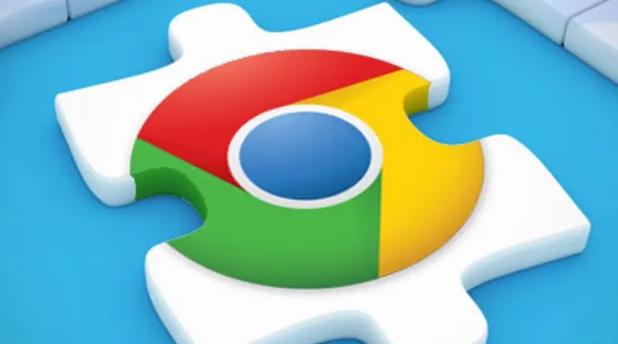
谷歌浏览器扩展权限收紧政策解读
深度解读谷歌浏览器扩展权限收紧的新政策,帮助用户理解权限调整背后的安全规范与管理要求。
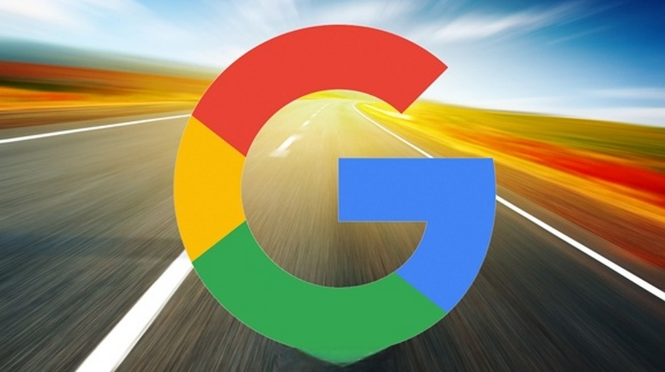
Google Chrome下载路径无法识别是否设置未保存成功
Google Chrome下载路径无法识别,可能因设置未保存成功,本文解析设置故障原因及解决步骤。

win10安装chrome浏览器出现搜索无法访问怎么办?
许多用户在日常工作中经常需要打开Google搜索引擎来访问一些信息。然而,最近一些Windows S10用户反映,他们打开谷歌搜索时无法访问它。

如何解决此计算将不会再收到Google Chrome更新提示的方法?
相信很多用户还在坚持使用已经被微软放弃的Windows XP和Windows Vista。而很多人已经习惯使用Windows 2003了。

如何用百度下载chrome浏览器
如何用百度下载chrome浏览器?Google Chrome,又称Google浏览器,是个由Google(谷歌)公司开发的网页浏览器。该浏览器是基于Chromium开源软件所撰写。

谷歌浏览器安装失败怎么办
你有没有在使用谷歌浏览器的时候遇到各种问题呢,你知道谷歌浏览器安装失败是怎么回事呢?来了解谷歌浏览器安装失败的解决方法,大家可以学习一下。

macbook安装谷歌浏览器无法打开网页如何解决?
谷歌浏览器因其强大的功能、界面简洁等特点,很多使用macbook的用户都会在自己的电脑中安装这款浏览器,但是在操作的过程中我们无法避免会出现一些问题。

2021最新版谷歌浏览器怎么下载
2021最新版谷歌浏览器怎么下载?谷歌浏览器可以帮助您保持工作效率并全面控制您的在线安全,并致力于保护您的在线数据和隐私。
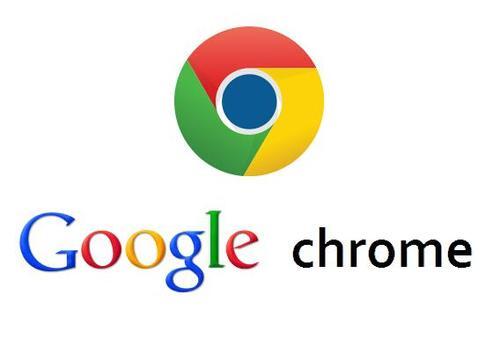
如何使用Chrome扩展“Workspace”恢复谷歌的旧图标?
谷歌上个月将其云计算、生产力和协作工具套件重新命名为“Workspace”,并在其产品套件中推出了徽标更新。

google浏览器打开不久自动退出怎么办?<简单解决方法>
谷歌浏览器总是打开一会就闪退,小编教你分析原因并且解决!

谷歌浏览器怎么导入书签?谷歌浏览器书签导入方法
本网站提供谷歌官网正版谷歌浏览器【google chrome】下载安装包,软件经过安全检测,无捆绑,无广告,操作简单方便。
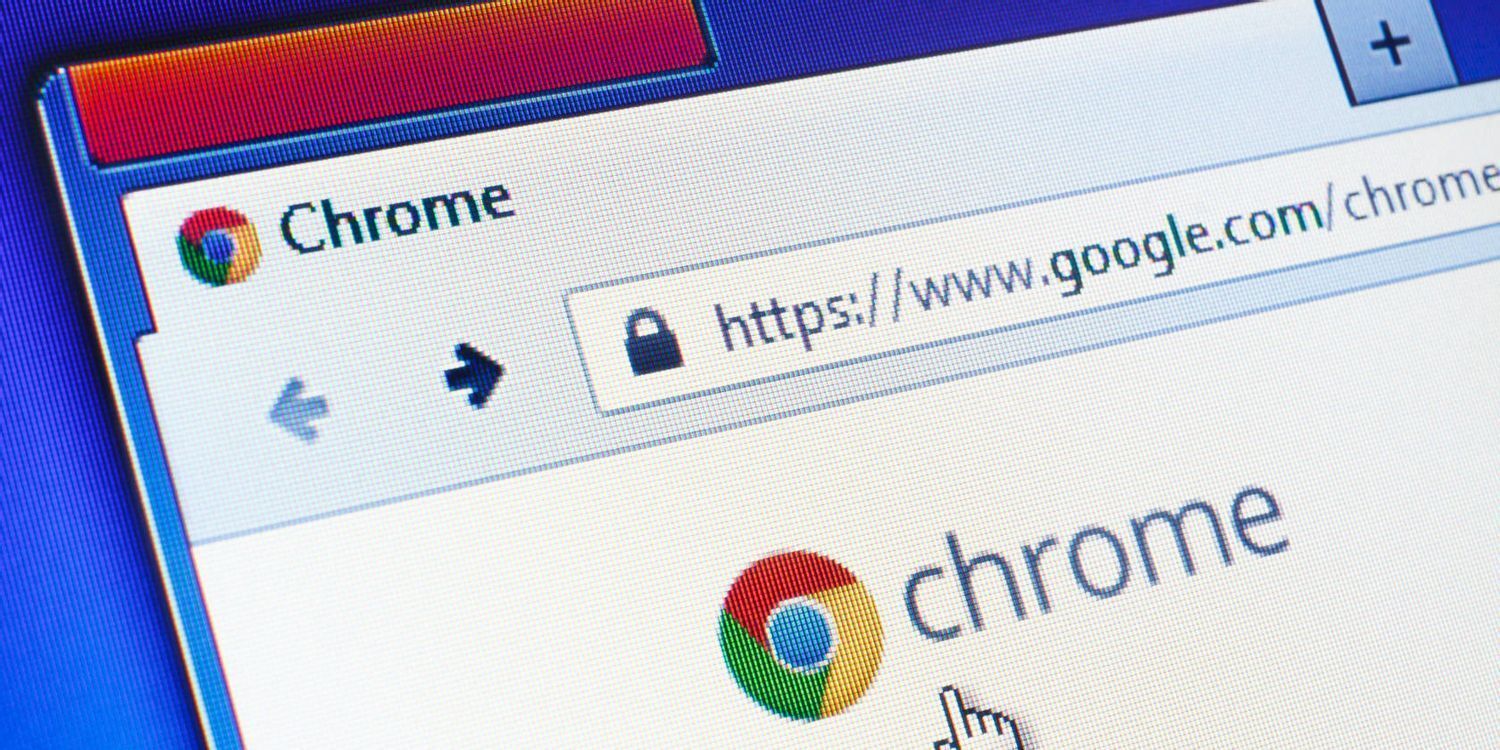
如何禁用Chrome书签栏中的应用和阅读列表?
谷歌Chrome提供了许多默认功能,这些功能可能并不适用于所有用户。书签栏是浏览器界面中出现在所有选项卡上的项目之一。这个书签栏包含不同类型的项目,同样默认包含一些项目。应用和阅读列表是默认占据Chrome书签栏的两个项目。

Chrome 远程桌面:如何接管某人的计算机
Chrome 远程桌面可让您控制计算机。它通过 Chrome 浏览器运行,适用于所有操作系统,并让您完全控制。在这篇文章中,我们将看看你可以用它做什么,你为什么想要,以及如何设置它。

如何清除谷歌浏览器中的浏览数据?
如果您希望清除 Google Chrome 中的浏览数据,有两种简单的方法可以做到这一点。这是你需要知道的。





